Cum să trimiți SMS de pe un server FTP
Utilizatorul FTP al Ozeki SMS Gateway poate sincroniza directoarele cu SMS Gateway prin protocoale standard FTP, FTPS (peste SSL/TLS) sau SFTP (SSH FTP). Mesajele SMS primite vor fi încărcate, iar mesajele SMS trimise vor fi descărcate de pe serverul FTP. De asemenea, puteți consulta formatele de fișiere acceptate.
Cum să trimiți SMS de pe un server FTP
Pentru a trimite SMS de pe un server FTP:
- Lansați Ozeki SMS Gateway
- Adăugați un nou utilizator FTP
- Configurați conexiunea FTP
- Selectați calea fișierului pentru folderele de mesaje SMS
- Specificați detaliile serverului FTP
- Setați formatul fișierului
- Trimiteți un SMS test de pe serverul FTP
- Verificați jurnalele
Cum să trimiți SMS de pe un server FTP (tutorial video)
Acest videoclip vă va arăta cum să trimiteți mesaje SMS de pe un server FTP. Acest videoclip va începe cu adăugarea unui nou utilizator FTP și vă va conduce până la trimiterea primului dvs. SMS. Videoclipul durează doar aproximativ 4 minute și este foarte detaliat. Nu veți avea probleme în a urmări pașii. În acest videoclip folosim Ozeki SMS Gateway, care este o soluție de gateway puternică, dar ușor de utilizat. Veți învăța cum să adăugați un nou utilizator FTP și cum să-l configurați, cum să setați setările serverului FTP și cum să trimiteți un SMS test de pe serverul FTP. Nu pierdeți timpul, începeți să trimiteți SMS acum!
Utilizatorul FTP poate sincroniza directoarele. Sincronizarea se face între mașina Ozeki SMS Gateway și serverul dvs. FTP pe următoarele tipuri de foldere: 'Inbox', 'Outbox', 'Sent', 'Failed', 'Delivered'. Vă rugăm să creați aceste foldere înainte de a furniza căile către Utilizatorul FTP. Acest utilizator este folosit în principal pentru a trimite sau a primi fișiere de mesaje text.
Funcționează în ambele direcții:
- Dacă utilizatorul primește un mesaj primit, creează un fișier text în folderul 'Inbox' al serverului dvs. FTP și, de asemenea, un fișier în folderul 'Inbox' al mașinii Ozeki SMS Gateway, deoarece folderele sunt sincronizate.
- Utilizatorul va trimite mesajele din folderul 'Outbox' al serverului FTP. Fișierul text al mesajului va fi plasat în consecință în folderul 'Sent', 'Failed' sau 'Delivered'. Folderul 'Outbox' va fi verificat periodic.
Puteți instala rapid un Utilizator FTP prin interfața grafică a browserului Ozeki SMS Gateway.
Pasul 1 - Instalarea utilizatorului FTP
Puteți instala simplu Utilizatorul FTP pe consola 'Management' făcând clic pe 'Add new user/application...' în panoul 'Users/Applications' (Figura 1).
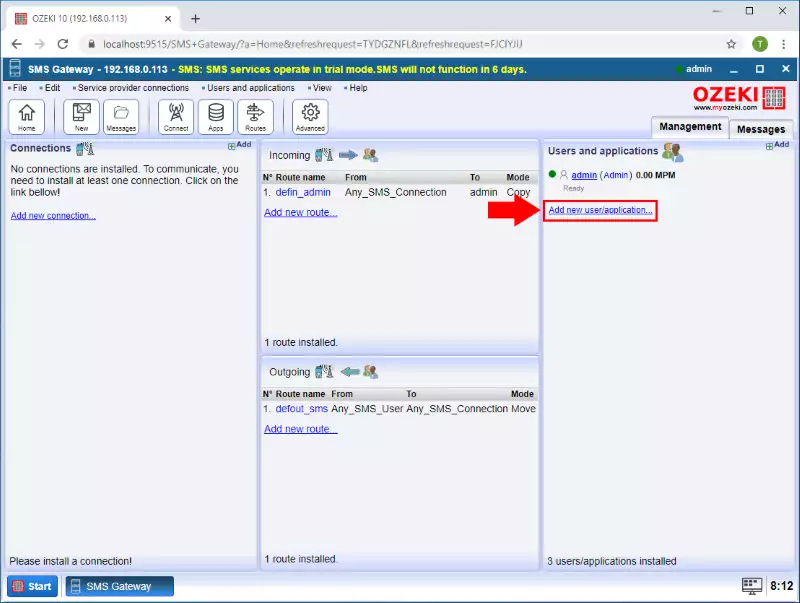
Se va deschide o interfață formată din două panouri. Panoul din stânga conține utilizatorii și aplicațiile deja instalate. Panoul din dreapta conține utilizatorii și aplicațiile pe care le puteți instala cu o scurtă descriere lângă ele. Căutați Utilizatorul FTP și faceți clic pe butonul albastru 'install' de lângă el (Figura 2).
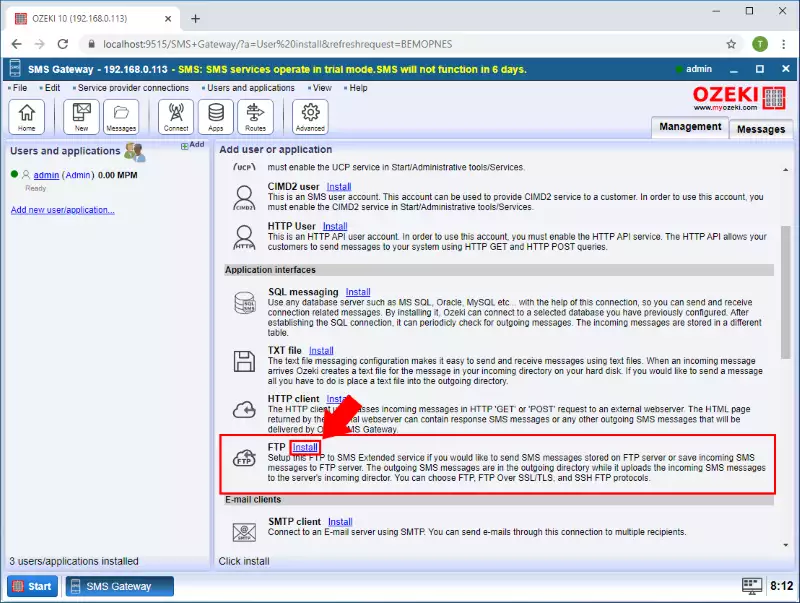
Pasul 2 - Configurarea conexiunii FTP
Panoul 'Configuration' are o filă 'General' care conține setările de bază ale fișierelor. Mai întâi, vă rugăm să furnizați un nume de utilizator unic. În secțiunea Settings a paginii filei se află o casetă combo unde puteți selecta formatul fișierului 'Simple', 'Verbose', 'List', 'CSV' sau 'XML'. Vă rugăm să verificați secțiunea Format fișier pentru mai multe informații. Există o altă casetă combo unde puteți selecta codificarea caracterelor. De asemenea, puteți seta cât timp să așteptați înainte de a verifica din nou 'Outbox'. Valoarea implicită este 30, dar o puteți schimba în orice număr întreg pozitiv (Figura 3).
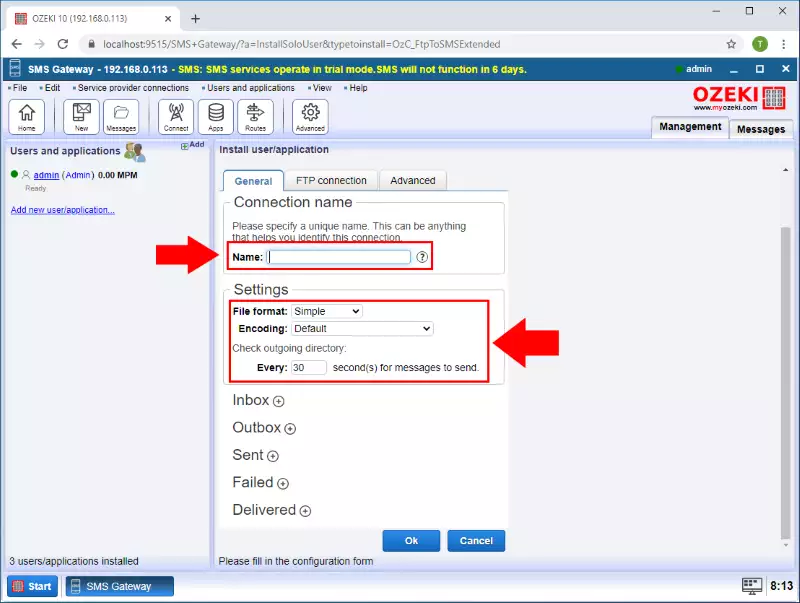
Pasul 3 - Configurați folderele pentru mesaje
Secțiunea inferioară a paginilor de filă conține cinci subsecțiuni referitoare la cele cinci tipuri de foldere de mesaje: 'Inbox', 'Outbox', 'Sent', 'Failed' sau 'Delivered' (Figura 4). Puteți selecta calea directorului pentru fiecare folder de mesaje pe mașina Ozeki SMS Gateway și pe serverul dvs. FTP. Utilizatorul FTP va menține sincronizate perechile de directoare.
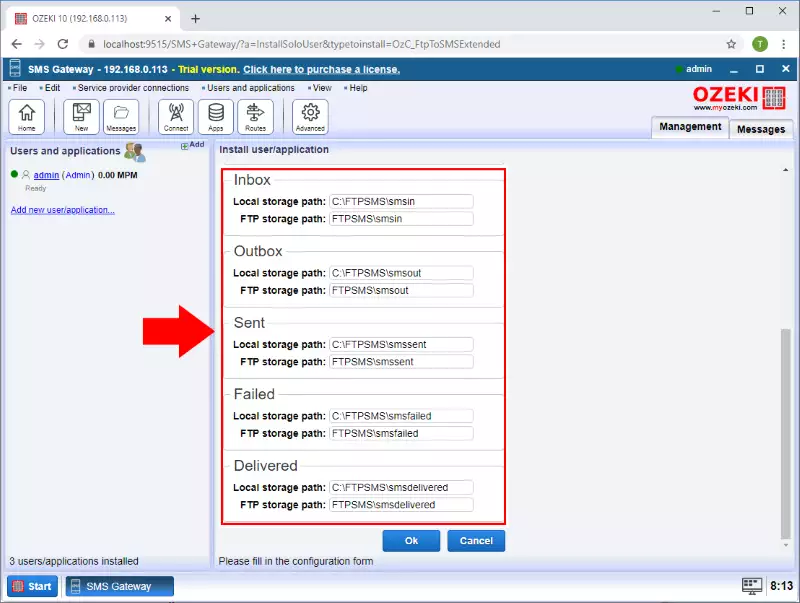
Ce tip de mesaje sunt conținute în fiecare folder
- Inbox: Mesaje deja livrate utilizatorului. Configurați-l prin setarea rutării de intrare a Ozeki SMS Gateway.
- Outbox: Mesaje care urmează să fie trimise de utilizator. Configurați-l prin setarea rutării de ieșire a Ozeki SMS Gateway.
- Sent: Mesaje acceptate pentru livrare de către Ozeki SMS Gateway și furnizorul de servicii SMS.
- Failed: Mesaje refuzate de către Ozeki SMS Gateway sau furnizorul de servicii SMS.
- Delivered: Mesaje pentru care s-a primit raport de succes de livrare de la furnizorul de servicii SMS.
Dacă ați setat folderele, ar trebui să treceți la fila Conexiune FTP pentru a configura conexiunile la serverul FTP. Mai întâi, furnizați adresa IP a serverului, numărul portului și numele de utilizator și parola necesare. Apoi selectați modul de protocol preferat (FTP, FTPS, STFP) (Figura 5). În secțiunea inferioară puteți furniza un certificat dacă utilizați modul de protocol de fișiere FTPS. Furnizați calea certificatului și parola certificatului pentru a adăuga certificatul.

Pasul 5 - Aflați despre formatele de fișiere
Formatele de fișiere sunt utilizate pentru a defini cum să stocați mesaje în fișiere text. Ozeki SMS Gateway's FTP to SMS Extended User acceptă diverse formate de fișiere: simplu, detaliat, listă, XML, CSV. Aceste formate pot fi utilizate pentru trimiterea sau primirea mesajelor SMS prin rețeaua GSM.
'Simplu' este setat implicit pe toate FTP to SMS Extended User. Numele fișierului în sine stochează expeditorul sau destinatarul, în funcție de dacă este un mesaj primit sau trimis. Fișierul conține conținutul mesajului. Simplu este formatul implicit. Pentru a-l schimba, vă rugăm să faceți clic pe fila 'General'. De exemplu:
c:\SMS\outbox\+3620310366
c:\SMS\inbox\+3630310300
Are un efect secundar ascuns în convenția de denumire. Mai multe fișiere nu pot avea același nume într-un singur director. Aceasta înseamnă că poate fi trimis un singur mesaj la un moment dat către același destinatar. Dacă trimiteți un mesaj nou către același destinatar, vă rugăm să așteptați până când vechiul mesaj este șters de Ozeki SMS Gateway. Acest lucru funcționează și invers. De exemplu, un singur mesaj poate fi primit la un moment dat de la expeditor, deoarece mesajele primite mai vechi vor fi șterse. Vă rugăm să țineți cont de aceste fapte înainte de a păstra acest format de fișier implicit sau de a alege alt format din meniul derulant. Este un instrument foarte util pentru urmărirea poziției, deoarece fiecare coordonată nouă suprascrie cea veche. Acest lucru vă ajută să urmăriți cu ușurință vehiculele care trimit coordonate în mesaje SMS.
Formatul Detaliat stochează fiecare mesaj SMS într-un fișier separat, deși fiecare fișier poate avea un nume unic. Deoarece sunt acceptate nume de fișiere unice, acesta poate stoca mai multe fișiere de mesaje de la același expeditor și, de asemenea, mai multe fișiere de mesaje către același destinatar. Aceasta înseamnă că poate conține mai multe informații decât un format de fișier 'Simplu'. Fiecare fișier are o extensie. Extensia unui fișier detaliat este '.sms'. Nu uitați că fiecare fișier de mesaj conține un singur mesaj. Acum să verificăm structura. Prima linie conține numărul de telefon al expeditorului, în timp ce a doua linie este numărul de telefon al destinatarului. Textul mesajului este conținut în a treia linie.
Exemplu Simplu Detaliat:
c:\SMS\outbox\anyname.sms+36209937723 Textul mesajului
Formatul Listă este capabil să stocheze mai multe mesaje SMS într-un singur fișier. Un singur fișier '.sml' poate stoca mai multe mesaje SMS într-o listă simplă. Acesta este cel mai comod mod de a trimite și primi o cantitate mare de mesaje text. Vă rugăm să consultați următorul exemplu de fișier:
c:\SMS\outbox\list.sml+3620993723 Acesta este al doilea mesaj +3630778972 Folosiți Ozeki SMS Gateway!
Fiecare linie reprezintă un mesaj SMS. O singură linie constă din două informații importante separate de spațiu. Prima este numărul de telefon al destinatarului, în timp ce a doua este conținutul mesajului. Pentru a trimite mesaje SMS, vă rugăm să plasați fișierul '.sml' în folderul Outbox.
Puteți trimite și primi mesaje SMS folosind formatul de fișier 'XML', așa cum puteți vedea în mesajul XML de mai jos. Nu uitați să utilizați extensia de fișier '.xml'.
<originator>: Numărul de telefon al expeditorului este între aceste tag-uri.
<recipient>: Numărul de telefon al destinatarului este între aceste tag-uri.
<text>: Tastați textul mesajului între aceste tag-uri.
<time>: Setați când ar trebui trimis mesajul.
<messagetype>: Declarați tipul mesajului între aceste tag-uri.
<message>
<originator>ORINIGATOR_NUMBER</originator>
<recipient>RECIPIENT_NUMBER</recipient>
<text>Textul mesajului</text>
<time>2011.08.25. 7:56:31</time>
<messagetype>SMS:TEXT:FORMATTED</messagetype>
</message>
</messages>
Puteți exporta orice fișier Excel în format CSV. Această structură CSV este un format de fișier text unde coloanele originale sunt separate prin virgule. Fiecare linie corespunde unui rând din fișierul original Excel. În final, FTP to SMS Extended User este capabil să citească fiecare rând, așa cum puteți vedea în următorul exemplu.
c:\SMS\outbox\mysms_messages.CSV
Primul parametru este adresa destinatarului sau expeditorului, al doilea parametru este textul mesajului, iar al treilea parametru este momentul în care să fie trimis mesajul sau când a sosit mesajul.
